Много потребители се сблъскват с проблем по отношение на клавиша на Windows + менюто на клавиша X, тъй като е спрял да работи за тях. Тук в тази статия ви предоставихме най-доброто решение за този проблем.
Ако имате някоя от дадената програма на вашия компютър, опитайте се първо да ги деинсталирате и след това да видите дали проблемът ви е отстранен или не. Ако проблемът продължава, опитайте методите, дадени по-долу.
Поправка 1 - Деинсталиране на някои приложения, които пречат на контекстното меню
Някои потребители съобщиха, че след инсталирането QuickSFV, този проблем се разви на техния компютър и след като деинсталираха QuickSFV, проблемът изчезна. Причината зад това е, че QuickSFV добавя контекстно меню и по този начин създава проблем win Key + X Menu. И така, деинсталирайте QuickSFV, ако сте го инсталирали.
По същия начин, Airdroid и NCH Express Zip софтуер изглежда също пречи на контекстното меню. Деинсталирайте ги и от вашия компютър, ако те съществуват.
Някои от програмите, за които е известно, че причиняват този проблем, са: -
- NCH Express Zip
- QuickSFV
- AirDroid
- RWipe & Clean
- JRiver Media Center
- WinMerge
Поправка 2 - Инсталирайте нов езиков пакет
1. Натиснете Клавиш на Windows + I заедно, за да отворите Настройки.
2. Кликнете върху Време и език
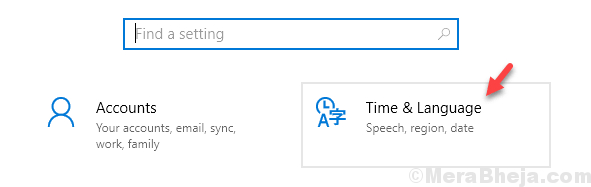
3. Кликнете върху Език от лявото меню.
4. Сега кликнете върху Добавете език
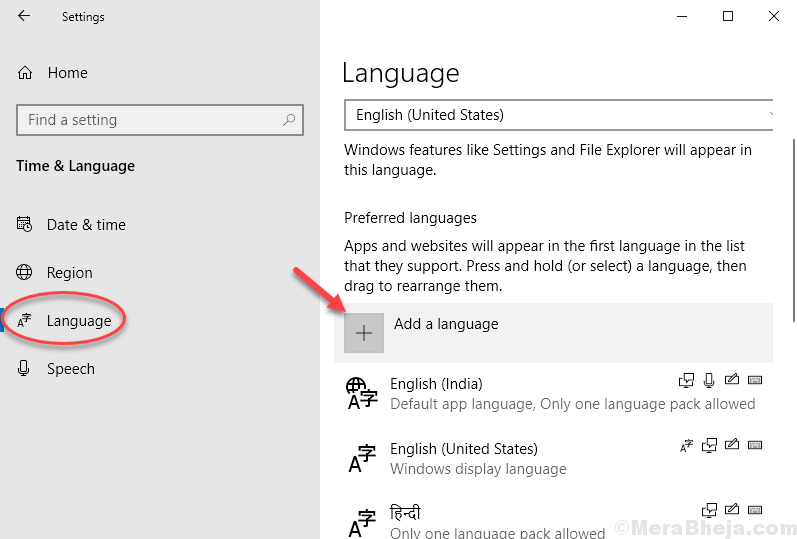
5. Изберете всеки език от следващия екран на вашия избор.
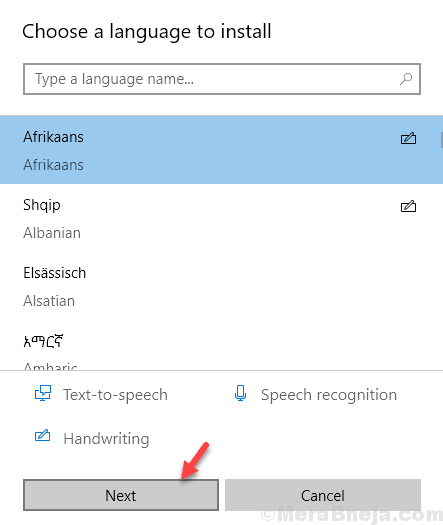
6. Разширете езиковите опции, като кликнете върху него.
7. Продължавайте да кликвате върху стрелката нагоре, за да натиснете този нов език нагоре, за да го направите по подразбиране.
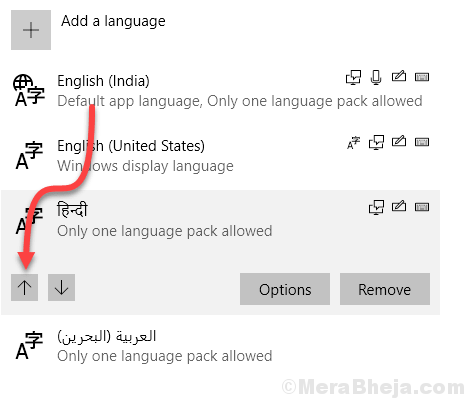
8. Проверете отново клавиша Windows + менюто X, ако работи, продължете и Премахване този езиков пакет.
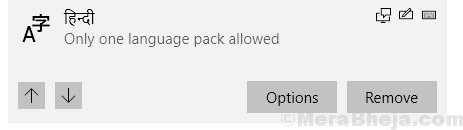
Fix 3 - Деактивирайте проблемни елементи от контекстното меню
1. Отидете и изтеглете ShellExView
2. Извлечете софтуера и и щракнете върху приложението shexview, за да го отворите.

3. Кликнете върху Опции> Филтриране по тип разширение

4. Изберете Контекстно меню и кликнете върху Добре.
5. Натиснете и задръжте клавиша CTRL и продължете да избирате Неполезни елементи, които са възникнали поради инсталирането на определени софтуери на вашия компютър.
6. Направете десен бутон и Деактивирайте избраните елементи.
Поправка 4 - Добавете нов елемент към менюто Win + X
1. Натиснете Клавиш на Windows + R заедно да отворите бягай.
2. Сега пиши % localappdata% в него и щракнете Добре.

3. Сега прегледайте Microsoft > Windows > WinX папка.
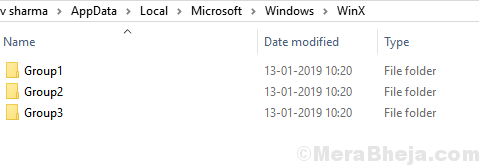
4. Сега отидете във всяка папка или група 1, 2 или 3 и създайте нов пряк път там.
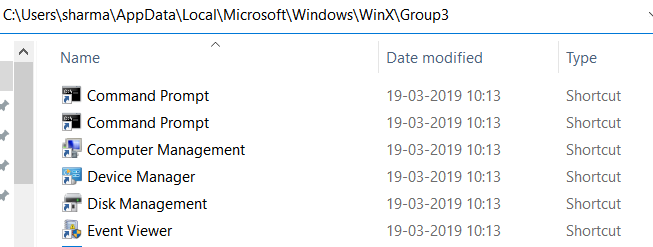
След създаването на пряк път менюто Win + X ще започне да работи отново.
Fix 5 - Копирайте и поставете Winx папка от потребител по подразбиране във вашата потребителска папка
1. Отидете на C: \ Users \ Default \ AppData \ Local \ Microsoft \ Windows от File Explorer.
2. Сега, копирайте Уинкс папка.
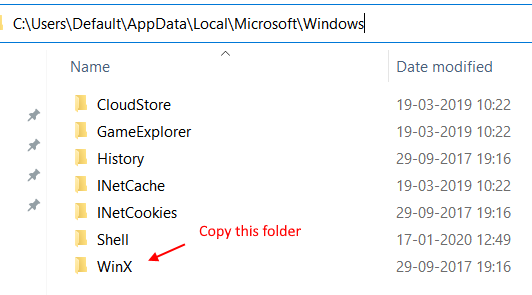
3. Натиснете Клавиш на Windows + R заедно да отворите бягай.
4. Сега пиши % localappdata% в него и щракнете Добре.

5. Сега прегледайте Microsoft > Windows папка.
Поставете копираната папка winx тук. Натиснете да за всеки подкана да замените старата папка winx.

![Как да инсталирате, актуализирате и използвате Kodi [Безплатно изтегляне]](/f/c546cdd15d551adf7bf05dfa5135d970.jpg?width=300&height=460)